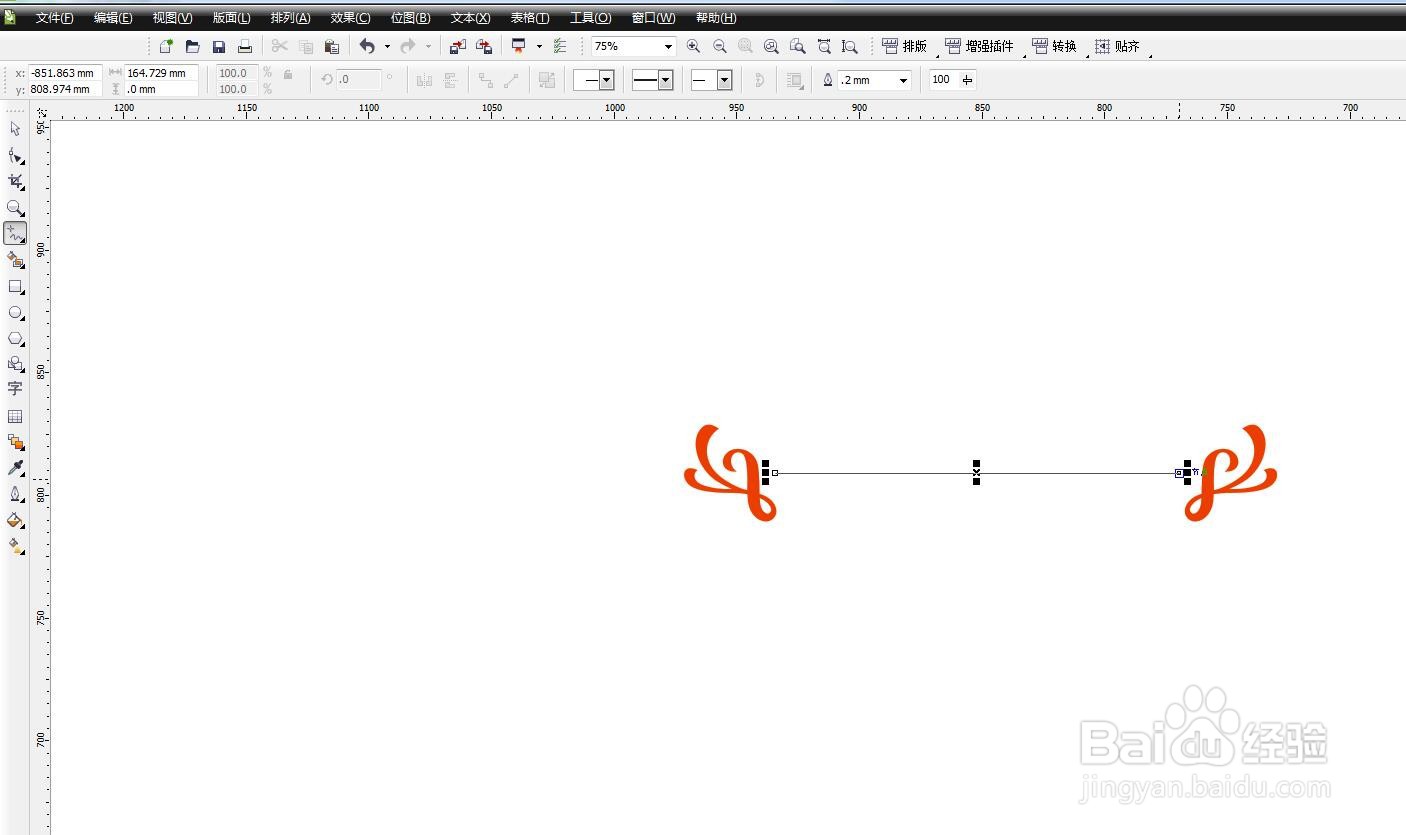1、启动软件,新建文件首先启动CorelDRAW软件,新建一个文件,设置文件尺寸,打开字符面板
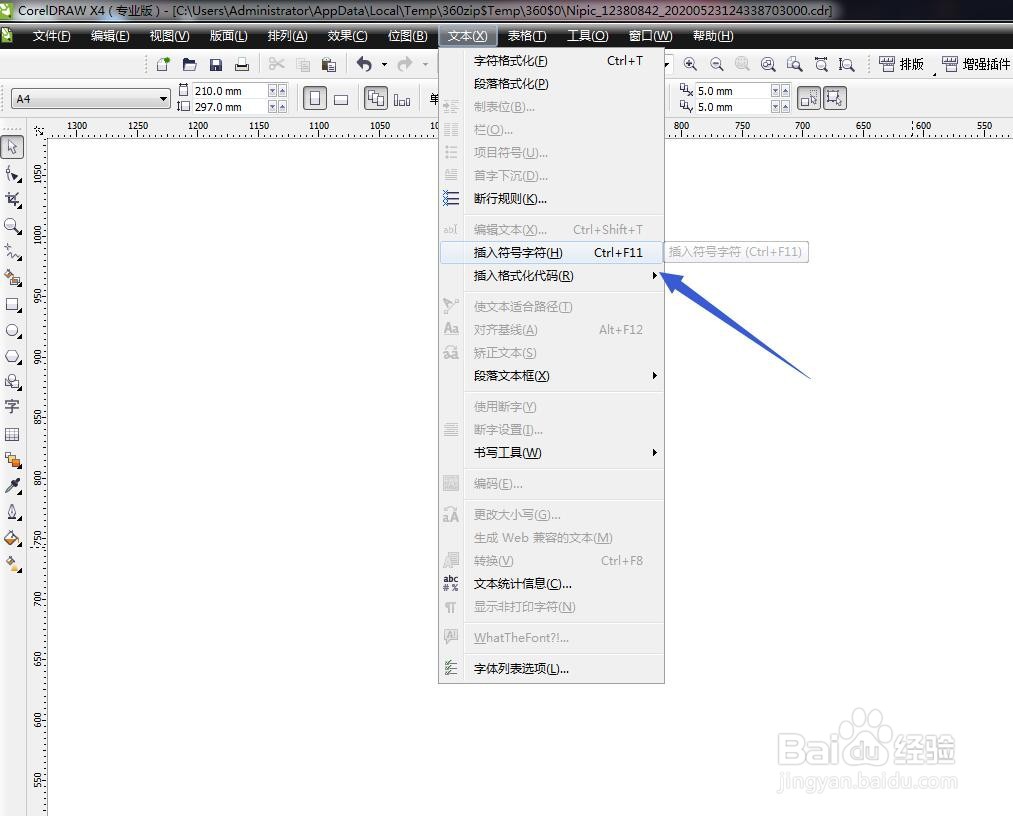
2、选择字体中的花纹在字符面板中,选择以w开头的一个字体,然后向下拖动找到一个喜欢的花纹效果

3、直接拖拽进页面将选中的图形直接拖拽到空白页面中,可以看到是轮廓线的效果
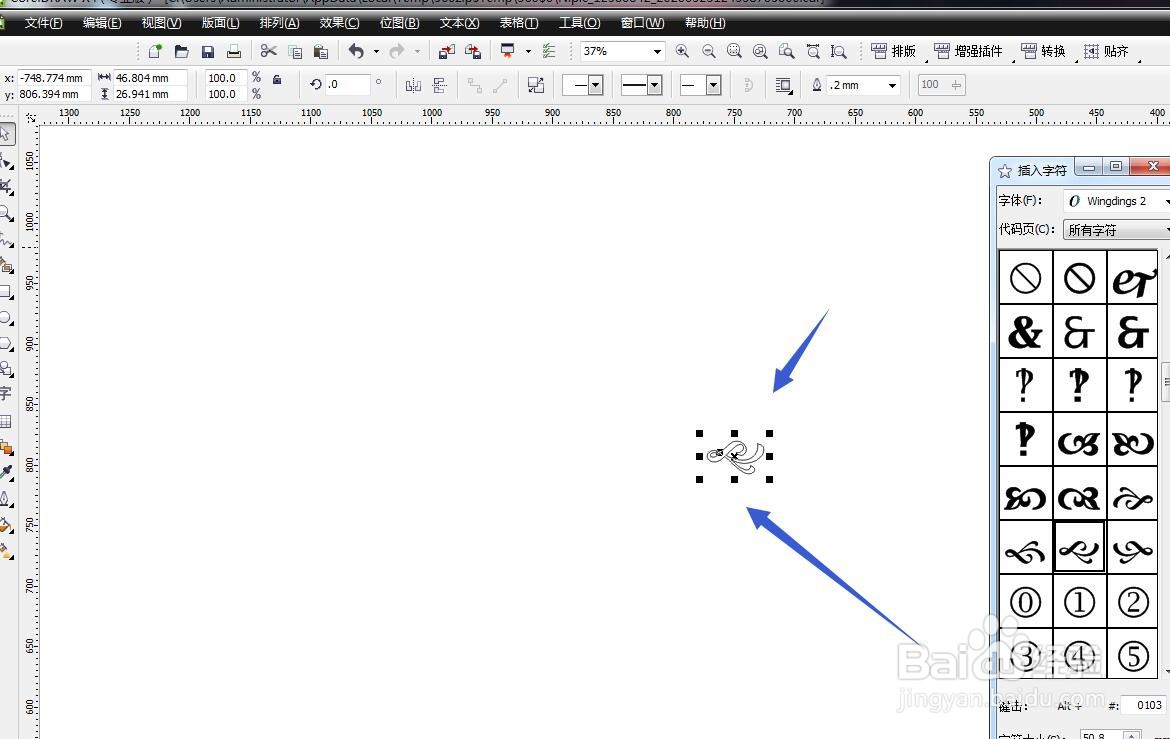
4、填充颜色直接使用我们可以将这个花纹直接使用,做成边框效果,填充红色

5、旋转45度选中图形,在属性栏中选择旋转角度,直接输入45度
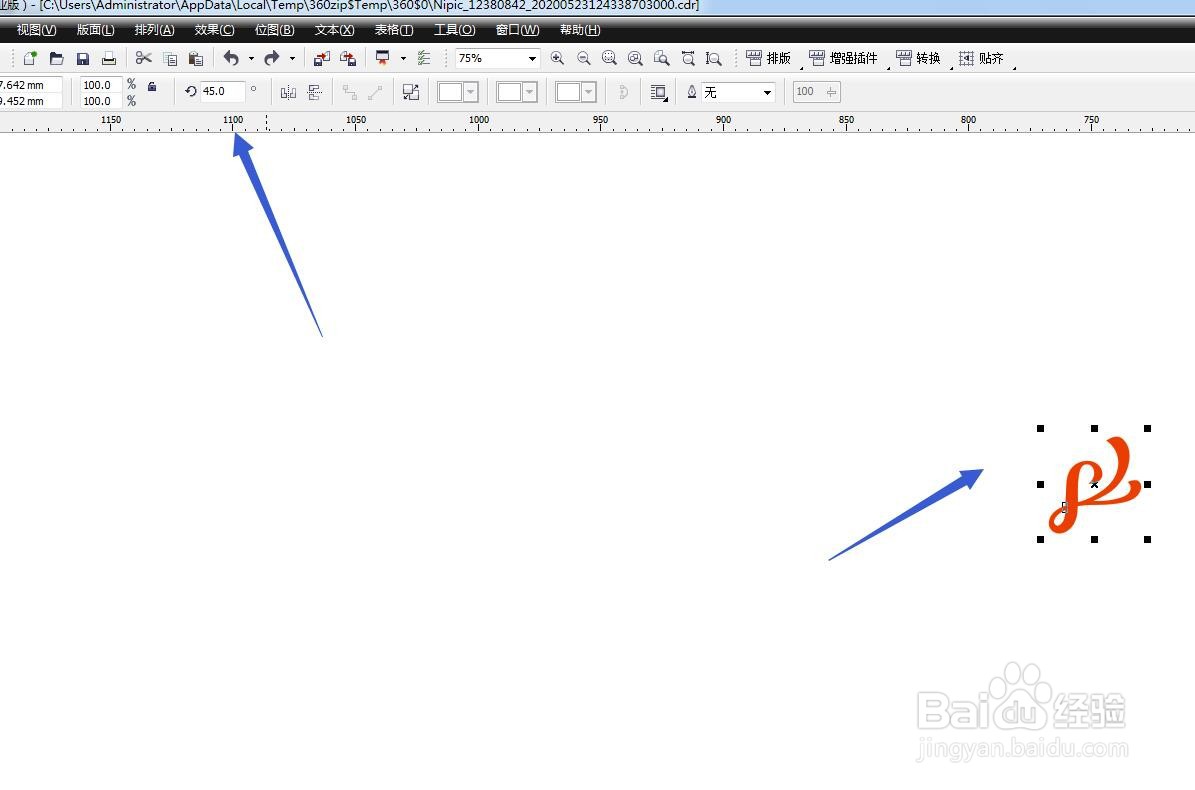
6、向左侧翻转复制将图形选中,按住CTRL键向左侧移动,可以翻转,同时点击鼠标右键复制一份
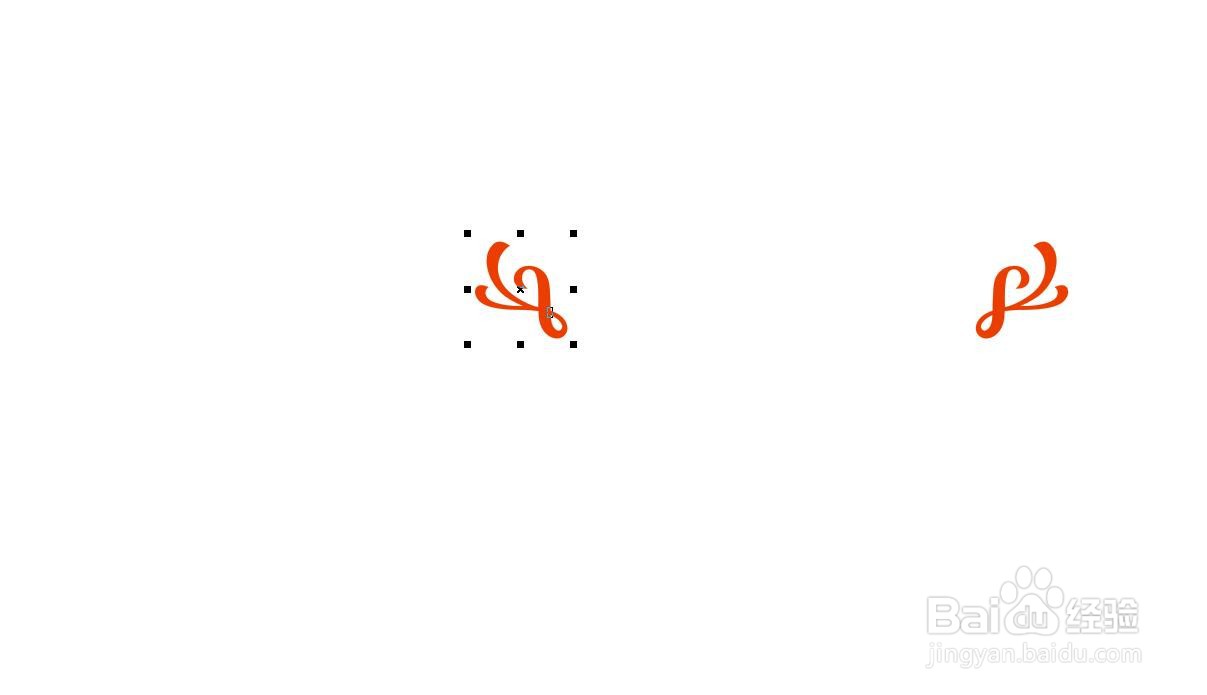
7、绘制直线设置在中间的部分,绘制一条直线,然后打开轮廓笔工具进行设置